Windows 8
Konfiguracja programu Windows 8
Poczta internetowa – konfiguracja konta e-mail w programie Windows 8
Przyjmujemy, że chcemy skonfigurować konto e-mail o nazwie kowalski@nazwadomeny.pl należące do użytkownika Jan kowalski.
Program pozwala na skonfigurowanie obsługi konta e-mail jedynie przez protokół IMAP.
1. Po uruchomieniu programu, z menu po prawej stronie Dodaj konto wybierz pozycję Inne konto, aby przejść do formularza dodawania konta e-mail.
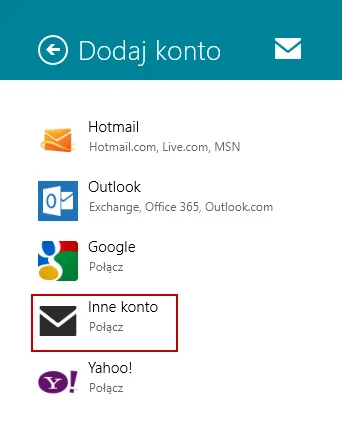
2. Kliknij przycisk Pokaż więcej szczegółów, aby przejść do pełnej wersji formularza dodawania konta e-mail.
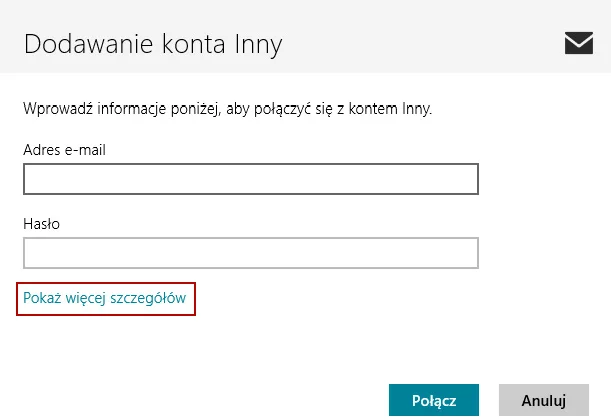
3. Wyświetlona zostanie pełna wersja formularza konfiguracji, który należy uzupełnić danymi konta e-mail.
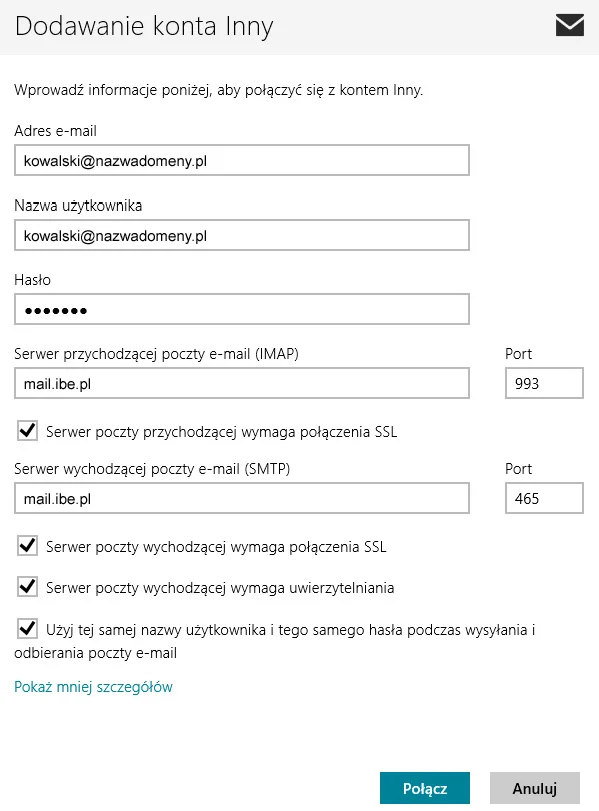
- Adres e-mail: wpisujemy pełny adres e-mail – zgodnie z przykładem: kowalski@nazwadomeny.pl
- Nazwa użytkownika: wpisujemy pełny adres e-mail (powtórzenie z pola pierwszego) – zgodnie z przykładem: kowalski@nazwadomeny.pl
- Serwer przychodzącej poczty e-mail (IMAP) wpisz: mail.ibe.pl
- Serwer wychodzącej poczty e-mail (SMTP) wpisz: mail.ibe.pl
- Zaznacz opcje Serwer poczty wychodzącej wymaga uwierzytelnienia oraz Użyj tej samej nazwy użytkownika i tego samego hasła podczas wysyłania i odbierania poczty e-mail.
- Aby używać połączenia szyfrowanego SSL, należy pozostawić zaznaczone opcje „Serwer poczty przychodzącej wymaga połączenia SSL” oraz „Serwer poczty wychodzącej wymaga połączenia SSL”.
W oba pola (serwer przychodzącej poczty e-mail (IMAP) oraz Serwer wychodzącej poczty e-mail (SMTP)) należy wpisać mail.ibe.pl bez względu na to w jakiej domenie konto e-mail zostało założone, zarówno dla połączeń standardowych jak i szyfrowanych. Zalecamy takie rozwiązanie ponieważ dla domeny mail.ibe.pl zostały wykupione stosowne certyfikaty obsługujące wszystkie konta pocztowe na naszym serwerze.
UWAGA – Program domyślnie ustawia połączenie szyfrowane SSL. Zalecamy pozostawienie tej opcji włączonej. Można wyłączyć połączenie szyfrowane – w tym celu należy odznaczyć opcje Serwer poczty przychodzącej wymaga połączenia SSL oraz Serwer poczty wychodzącej wymaga połączenia SSL. Wówczas prawidłowe porty to:
- Poczta przychodząca: 143 zamiast 993,
- Poczta wychodząca: 587 zamiast 465.
4. Kliknij przycisk Połącz. Twoje konto e-mail zostało skonfigurowane.
Czy można zmienić protokół pocztowy z IMAP na POP3 lub odwrotnie?
Po zakończonej konfiguracji konta e-mail z wykorzystaniem jednego z protokołów (IMAP lub POP3), program Windows Live Mail 2011 nie udostępnia możliwości zmiany tej konfiguracji. Należy skonfigurować nowe konto e-mail, wybierając przy tym inny docelowy protokół (IMAP lub POP3).


